Obsah
Zdá se, že většina uživatelů systémů Windows ví, že vypnutí počítače, abych tak řekl, pozastavit, není vždy vhodné, protože můžete použít speciální hibernaci nebo hibernaci. Podstatou použití takového "usínání" je z velké části snížit spotřebu energie bez úplného odpojení počítače nebo notebooku (v dřívějších systémech bylo k tomu použito spuštění spořiče obrazovky). Všechno by bylo v pořádku, ale ne každý ví, jak zapnout hibernaci v systému Windows 10 nebo který z dostupných možností. Zkusme stručně zvážit některé důležité aspekty spojené s těmito otázkami.
Spánek vs hibernace: co si vybrat?
Nejprve se musíte rozhodnout, v jakém stavu bude počítač při usínání. Při normálním spánku je provádění všech procesů aktivních v systému pozastaveno, ale v případě úplného výpadku napájení se data neuloží a všechny dříve spuštěné aplikace se odpojí (budou muset být znovu spuštěny).
V režimu hibernace ani po úplném odpojení uživatele nic neohrožuje, protože data o všech aktivních procesech jsou uložena do speciálního souboru na pevném disku (hyberfil.sys), který však může zabírat dostatek místa. Ale po napájení nebo opětovném zapnutí počítače budou absolutně všechny programy schopny pokračovat ve své práci, jak se nikdy nestalo. Nevýhodou hibernace je mnoho lidí, kteří nazývají příliš pomalé probuzení (ukončení normálního režimu spánku je mnohem rychlejší). K tomu můžete aktivovat speciální hybridní režim, ve kterém budou data uložena a probuzení bude rychlejší. Bohužel, v zásadě lze tento režim použít výhradně na stacionárních počítačových terminálech.
Kontrola dostupných režimů
Před aktivací jednoho z režimů musíte zkontrolovat, které z nich jsou v systému vůbec k dispozici. Chcete-li to provést, musíte zavolat příkazovou konzoli jako správce a provést v ní kombinaci powercfg –a.

Pohotovostní režim (S3) je normální spánek, s hibernací a tak je vše jasné a rychlé spuštění se používá k urychlení probuzení, doporučuje se výchozí nastavení, ale nejčastěji způsobuje chyby. S hybridním režimem se vypořádáme o něco později, ale prozatím se zaměříme na hlavní parametry.
Jak Povolit hibernaci ve Windows 10: nejjednodušší metody
Nejjednodušší metodou pro uvedení počítače do režimu spánku, pokud jste nezměnili počáteční nastavení v systému, je použití hlavní nabídky Start, ve které je z části vypnutí vybrána požadovaná položka.

Každý to zřejmě ví.
Pokud pochopíte, jak Povolit hibernaci na notebooku ve Windows 10, budete nejprve muset zavolat sekci nastavení napájení a přejít na položku Akce při zavření víka.

V možnostech jednoduše vyberte požadovanou akci a poté uložte změny.
Pokud hibernace není k dispozici, protože takový přechod je zakázán, použijte příkazový řádek, ve kterém budete muset provést příkaz powercfg –h on. Poté se ve výchozím nastavení přepne počítač do stavu spánku pouze pomocí hibernace. V souladu s tím deaktivovat režim a odstranit systémový soubor, který je za ním zodpovědný, za účelem uvolnění místa na disku, místo příkazu «on» zadá se atribut «off». Restart systému v obou případech se doporučuje, i když není povinný.
V zásadě můžete také povolit režim spánku Windows 10 pomocí klávesových zkratek. Například můžete použít volání hlavní nabídky stisknutím tlačítka Win a poté vybrat požadovanou akci pomocí šipek a klávesy Enter.

Jednodušším řešením by bylo použití kombinace Alt + F4 (pokud je na obrazovce viditelná pouze" Plocha", nikoli nějaká aktivní aplikace, která bude touto kombinací uzavřena), po které lze z rozevíracího seznamu vybrat požadovanou akci.
Některá důležitá nastavení
V zásadě mluvíme o, jak nastavit hibernace, ve Windows 10 lze použít dvě hlavní metody. Prvním z nich je vyvolat nastavení ze systémové sekce uvedené v nabídce možností a druhým je přechod na požadované možnosti prostřednictvím běžného "ovládacího panelu". U notebooků je postup zjednodušen skutečností, že můžete přejít na Nastavení pomocí nabídky PCM na ikoně baterie v systémové liště. Existuje mnoho parametrů a nemá smysl je všechny popisovat.

Nejdůležitější věcí, které je třeba věnovat zvláštní pozornost, je však nastavit možnosti automatického přechodu do režimu spánku bez nutnosti jeho fyzické aktivace. V tomto případě můžete určit čas přechodu, potřebu vypnout displej nebo pevné disky atd. d. Celkově to zvládne i začátečník.
Jak povolit hybridní režim spánku ve Windows 10?
Pokud jde o hybridní režim, v možnostech aktuálního schématu napájení musíte přejít na položku dalších parametrů a poté zkontrolovat, zda je jeho aktivace podporována.

Pokud je možné jej povolit, nastavte požadované možnosti a uložte změny.
Možné chyby
Tedy, jako ve Windows 10 zapněte režim spánku, obecně již jasné. Chcete-li vytvořit úplný obrázek, měli byste říci několik slov o možných chybách a problémech. Například přimět počítač, aby usnul při stahování torrentů, nebude fungovat, protože samotný klientský program má ve výchozím nastavení zákaz. Někdy se seznam režimů v nabídce Start nemusí zobrazit a pro jejich aktivaci v nastavení schématu napájení musíte označit příslušnou položku. Pokud je výstup pohybem myši nebo stisknutím tlačítek a kláves nemožný, měli byste nastavit oprávnění k probuzení počítače z režimu spánku pro vybraný hardware ve Správci zařízení. Poměrně často je problém s grafickými kartami, pro které je velmi nutné aktualizovat ovladače.
 Nastavení výkonu systému windows 10: podrobné pokyny a tipy odborníků
Nastavení výkonu systému windows 10: podrobné pokyny a tipy odborníků Jak povolit režim tabletu v systému windows 10 a konfigurovat?
Jak povolit režim tabletu v systému windows 10 a konfigurovat? Jak nastavit ekvalizér na windows 7 a vyšší: nuance výběru možností a softwaru
Jak nastavit ekvalizér na windows 7 a vyšší: nuance výběru možností a softwaru Jak odebrat aplikace ze spuštění systému windows?
Jak odebrat aplikace ze spuštění systému windows? Nastavení nabídky systému windows: několik nejjednodušších způsobů
Nastavení nabídky systému windows: několik nejjednodušších způsobů F8 při spuštění systému windows 7. Spuštění systému windows 7 v nouzovém režimu
F8 při spuštění systému windows 7. Spuštění systému windows 7 v nouzovém režimu Další možnosti spuštění systému windows 7: nuance použití nabídky start
Další možnosti spuštění systému windows 7: nuance použití nabídky start Optimalizace systému: nastavení vizuálních efektů ve windows 7
Optimalizace systému: nastavení vizuálních efektů ve windows 7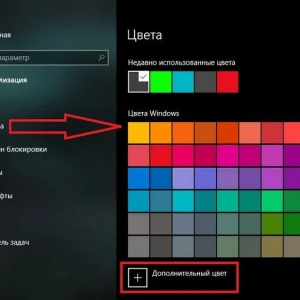 Jak změnit barvu oken ve windows 10: nastavení, postup, tipy
Jak změnit barvu oken ve windows 10: nastavení, postup, tipy